MS Excel ir ārkārtīgi spēcīgs rīks. Ja varat kodēt, Excel, visticamāk, jums neko nenozīmēs. Tiem, kuri nevar kodēt, šī lietotne tiek nosūtīta debesīs. Tas piedāvā plašu funkciju klāstu, un to var izmantot neskaitāmās nozarēs, kur darbinieki, visticamāk, to pārzina, nevis izmanto citu zīmola risinājumu. Ja zināt savu ceļu ap Excel, iespējams, varat izveidot pielāgotas lapas, kas pilnveido atkārtotus uzdevumus. Acīmredzot jūs izmantotu plašās formulas un formatēšanas rīkus programmā Excel. Dienas beigās ir tikai viena lieta, kas jums jāuztraucas; citi cilvēki, kas maina jūsu lapu. Labā ziņa ir tā, ka varat bloķēt Excel formulas, lai novērstu rediģēšanu, vienlaikus ļaujot lietotājiem rediģēt lapu.

Bloķējiet Excel šūnas
Atveriet Excel failu un pievienojiet formulas unjūsu lapas formatēšana. Saglabājiet veiktās izmaiņas. Pēc tam atlasiet šūnas, kurām ir pievienotas formulas. Mēs domājam, ka vēlaties, lai citi cilvēki varētu rediģēt mainīgās vērtības, bet ne tās formulas, kuras viņiem piemēros.
Iepriekš redzamajā attēlā šūnas B2 un B3 irmainīgās šūnas. Šūnā B4 ir formula, kas summēs šūnas B2 un B3. Jūs vēlaties, lai lietotāji šūnās B2 un B3 varētu ievadīt jebkādu vērtību, taču nevēlaties, lai viņi nejauši (vai ar nodomu) rediģētu summas formulu.
Ar peles labo pogu noklikšķiniet šūnā, kurā ir formula, un konteksta izvēlnē atlasiet “Formatēt šūnas”.
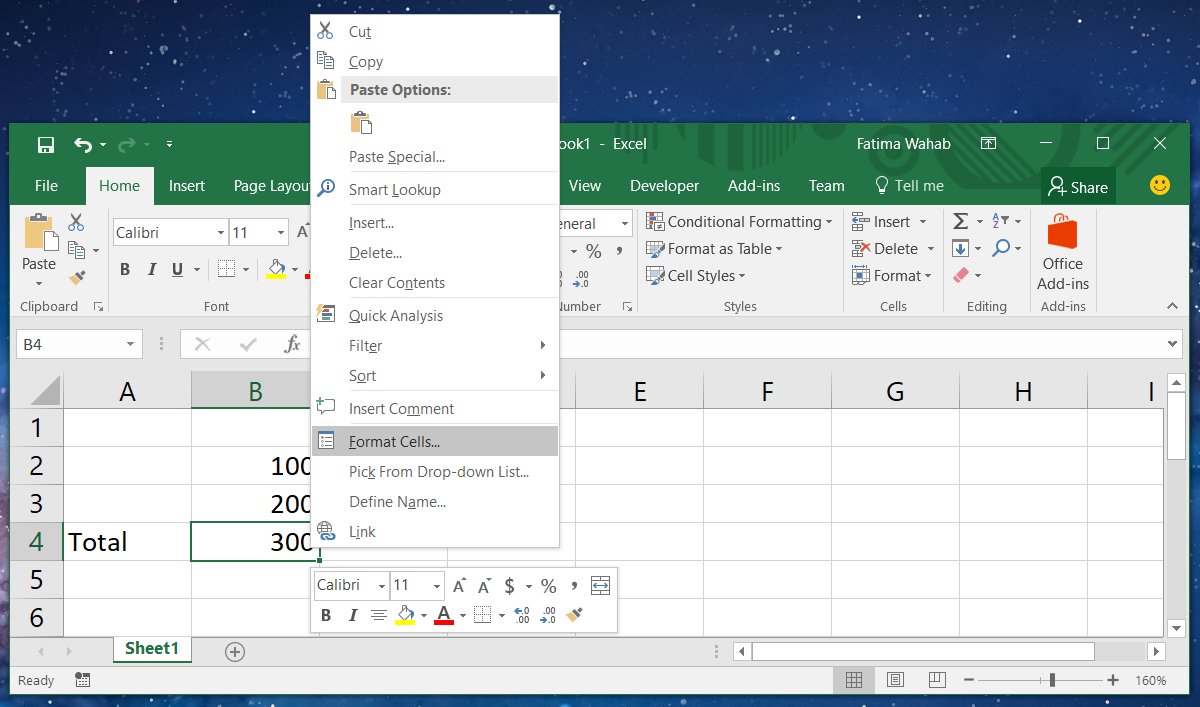
Tiks atvērts jauns logs. Šajā logā dodieties uz cilni Aizsardzība un iespējojiet gan opciju Bloķēt, gan Slēpt.
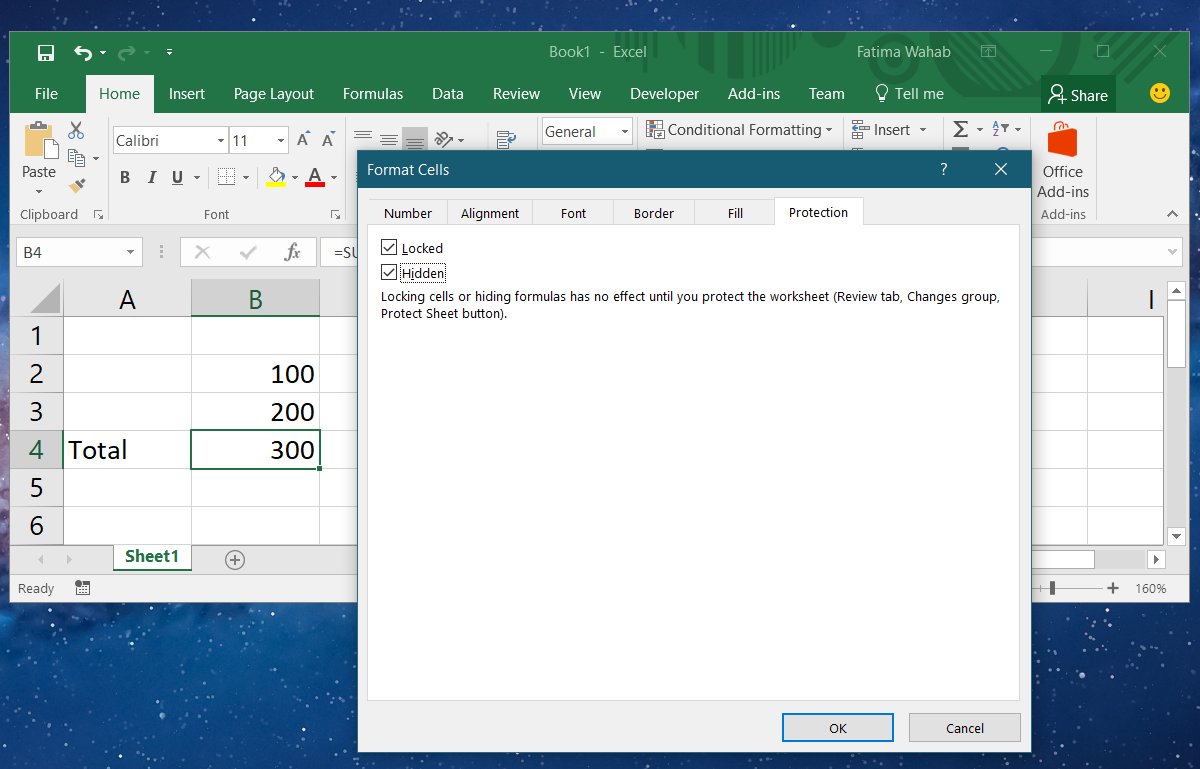
Kad esat pabeidzis, aizveriet šo logu un atgriezieties vietnēgalvenais Excel logs. Atveriet cilni Pārskats un noklikšķiniet uz pogas Aizsargāt lapu. Pārliecinieties, ka ir atzīmēta opcija Aizsargāt darblapu un bloķēto šūnu saturu. Varat ievadīt paroli, lai pārliecinātos, ka neviens nevar atbloķēt šūnas, taču tā nav nepieciešama. Ja jūs domājat, ka ar nespēju apskatīt formulu pietiek, lai kādu atturētu, varat izlaist paroli. Ja nē, dodieties uz priekšu un pievienojiet to.
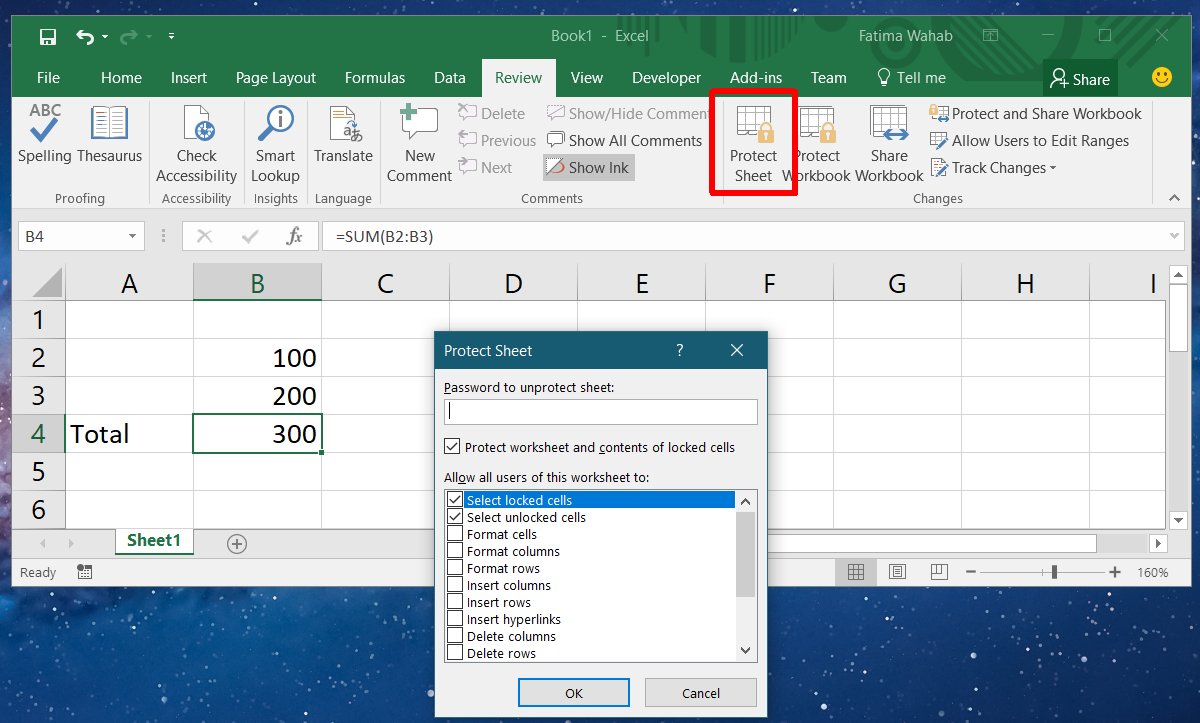
Atbloķējiet Excel šūnas
Lai atbloķētu Excel šūnas, dodieties uz cilni Pārskats unnoklikšķiniet uz Noņemt lapas aizsardzību. Ja lapas autors ir pievienojis paroli, lai to aizsargātu, jums būs jāievada parole, lai atbloķētu šūnas. Ja nav paroles, bloķētās šūnas varēsit rediģēt, noklikšķinot uz pogas Aizsargāt lapu.
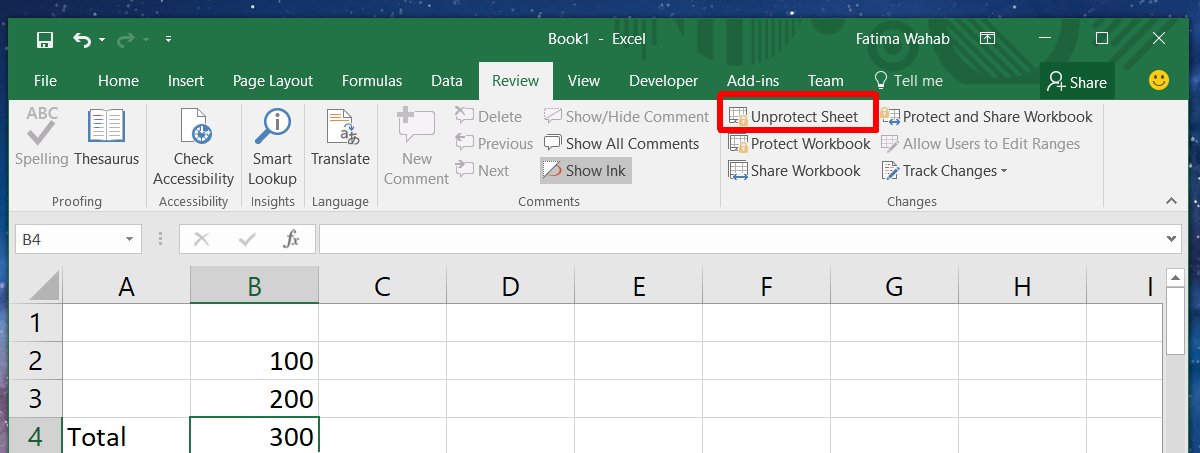













Komentāri